3.3 用户管理
1 新建用户
进入「部门及用户」栏目,在任意部门点击「新建用户」,会弹出新建用户窗口。管理员可以添加用户并对新建用户的信息、角色、权限等进行设置。
- 登录账号 必填项;支持中文,仅支持管理员修改,用户无法自定义。
- 用户昵称 选填项;用户可在「账号中心」>「账号设置」中进行修改。
- 密码 必填项;设置用户密码。
- 空间大小 用于设置用户的个人空间(即“我的文档”)的大小。默认为2G,填写0则为不限空间大小。
- 权限角色 为用户选择一个已经设置好的角色权限。
- 所在部门 为用户设置归属的部门,及对应的部门权限(部门根目录文档权限)。系统默认新建用户在“企业网盘”部门。用户可以归属任意数量的部门。
- 更多设置 点击更多设置按钮,可以添加用户性别、手机、邮箱等信息。
提 示:
- 用户名、昵称、手机号和邮箱都可以作为登录用户名。
2 批量添加用户
点击「新建用户」右侧下拉菜单,选择「批量添加」,可以进行用户的批量导入。 上传文件 下载批量导入模板后,按照模板要求格式填写后上传即可批量导入。 其他选项与新建用户设置基本一致。
3 用户账号信息修改
用户管理员可以点击某用户账号名称进入用户信息设置窗口,该面板设置项跟「新建用户」窗口内容基本一致,可以对用户进行账号、昵称、密码、空间、角色、部门和部门权限进行设置。
4 用户账号的启用/禁用/删除
可勾选一个或多个用户,对选定的账号进行禁用、启用、删除操作和管理:
- 启用 恢复禁用的账号,或者对自助注册用户的用户审核后进行启用操作。
- 禁用 冻结某账户,禁用后账号将不能登录,但账号相关数据仍将保留。
提 示:
如某员工离职,可以先将账号“禁用”,修改用户名和密码后转交给继承人而后“启用”,这样可以保证文档数据的不遗失,实现平滑交接。
- 删除 彻底删除某账号及对应的文件。
注 意:
- 在未开启系统回收站的情况下,删除某用户后该用户对应的文件会被彻底删除。请管理员删除前务必做好确认。
- 系统回收站开启时,管理员也请务必在回收站有效保存期内尽早对相关文件进行处置。
5 批量设置用户部门和角色
同时勾选一个或多个用户,可以批量设置这些用户的部门、权限角色。
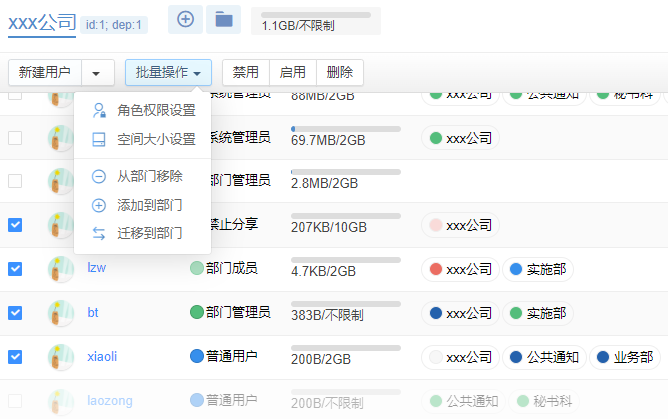
- 从该部门移除 批量将用户从某个部门移除。从部门移除用户并不会真正删除用户(被所有所在部门移除的用户最终会进入到“企业网盘”),但是被移除用户将不能访问相应部门文件。
-
添加到部门 批量将勾选用户添加到一个或多个部门,并指定相应的部门权限。
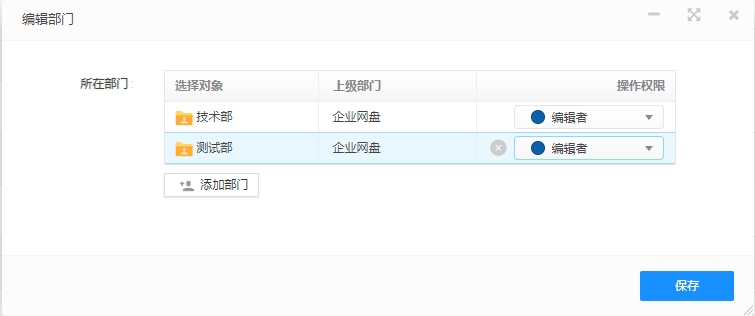
- 权限角色 批量设置勾选用户的角色。
6 用户检索
在「部门及用户」栏目右上角搜索框,可以实现快速对用户的检索和定位。 可道云支持对用户账号、昵称进行拼音搜索、首字母快捷检索。